Yksi iPhonen Valokuvat-sovelluksen vähemmän tunnettu kyky on, että se voi käyttää kolmannen osapuolen suodatinpaketteja. Jos asennat niitä tukevan kuvankäsittelyohjelman, voit käyttää kyseisten sovellusten suodattimia poistumatta Kuvat-sovelluksesta. Tämän ansiosta hienostuneiden tehosteiden lisääminen kuviin on erittäin nopeaa, ja voit palata alkuperäiseen valokuvaan milloin tahansa tulevaisuudessa.
Tänään näemme, miten näitä suodatinpaketteja käytetään, ja katsomme paria hienoa sovellusta, joissa niitä on.
Valokuvasuodatinpaketit?
Suodatinpaketit ovat itse asiassa jotain nimeltään laajennusten muokkaaminen/ Ne ovat tapa, jolla valokuvasovellus voi asettaa muokkaussäätimensä Valokuvat -sovellukseen. Tiedätkö, miten joillakin sovelluksilla on mini -iMessage -sovellukset? Tai miten muut sovellukset asettuvat iPhonen jakamispaneeliin? Se on juuri näin, vain valokuville.
Suodatinpakettien käyttämisellä natiivi Kuvat -sovelluksessa on kaksi suurta etua sen sijaan, että käynnistettäisiin ylimääräinen sovellus työn suorittamiseksi. Yksi on se, että se on erittäin kätevä. Voit tehdä kaiken työn valokuvasovelluksen sisällä, eikä sinun tarvitse koskaan luoda kopiota kuvasta. Voit vain muokata sitä ja tallentaa, ja kuva näyttää nyt paremmalta (tai huonommalta, luulisin, valinnoistasi riippuen).
Toinen suuri etu on, että nämä muokkaukset voidaan peruuttaa milloin tahansa. Aivan kuten sisäänrakennetut Valokuvat-suodattimet, kolmannen osapuolen suodatinpaketteja käytetään alkuperäisen päälle, mutta alkuperäinen tiedosto jätetään koskemattomaksi. Tämä tarkoittaa, että voit palata alkuperäiseen valokuvaan milloin tahansa tulevaisuudessa, olipa kyse sitten ensi viikosta tai ensi vuosikymmenestä.
Suodatinpakettien ottaminen käyttöön iPhonen valokuvissa
Tämä osa on helppo, ja se on tehtävä vain kerran jokaiselle sovellukselle. Kun katselet kuvaa Valokuvat -sovelluksessa, napauta vain Muokata -painiketta ja napauta sitten pientä kolmen pisteen ympyrässä -kuvake. Näet tällaisen paneelin, jossa on kuvake iPhonen merkintätyökalun käyttämiseksi ja painike Lisää.
Kuva: Cult of Mac
Täällä voi myös olla muutamia kuvakkeita. Napauta Lisää -painiketta, ja uusi sivu tulee näkyviin, jossa luetellaan kaikki käytettävissä olevat sovellukset, jotka voivat tarjota suodatinpaketteja. Vain vaihda kytkin minkä tahansa sovelluksen vieressä, jota haluat käyttää, ja se näkyy nyt aina, kun napautat kolmen pisteen ympyrässä -kuvake Tulevaisuudessa.

Kuva: Cult of Mac
Suodatinpakettien käyttäminen iPhonelle
Tämä osa on helppo. Aina kun haluat käyttää kolmannen osapuolen suodatinta valokuvaasi iPhonessa, sinun tarvitsee vain napauttaa samaa Muokkaa-painiketta kuin yllä ja napauttaa pientä kolmen pisteen ympyrässä -kuvake. Napauta sitten vain sen sovelluksen kuvaketta, jota haluat käyttää muokkaamiseen.
Tiedostojen tarjoavasta sovelluksesta riippuen näet uudet muokkaustyökalut. Nämä voivat olla yhtä yksinkertaisia kuin pikkukuvaruudukko suodattimia tai hienoja kuin täydellisen kuvankäsittelyohjelman työkalut. Pidän sovelluksesta nimeltä Flare -tehosteet, Iconfactorylta. Se ei tee muuta kuin tarjoaa joukon esiasetettuja suodattimia, mutta suodattimet ovat erinomaisia. Lisäksi voit käyttää a erillinen sovellus Macissa luoda uusia suodattimia ja säätää olemassa olevia suodattimia. Nämä uudet, mukautetut suodattimet näkyvät sitten iPhonessa automaattisesti. Tässä se on toiminnassa:
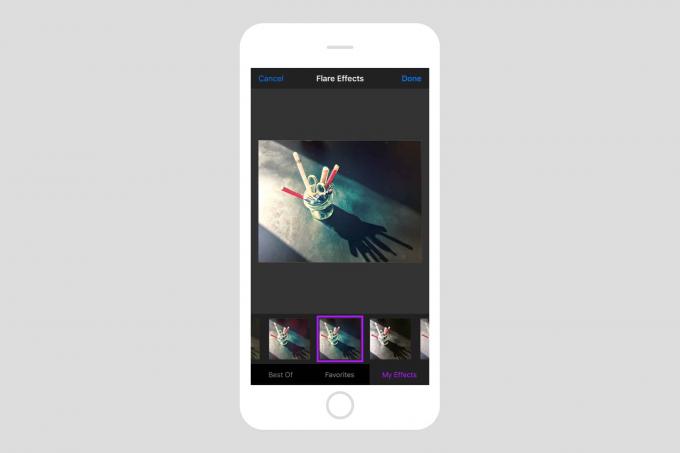
Kuva: Charlie Sorrel/Cult of Mac
Itse suodattamani suodatin, muokattu versio sisäänrakennetusta tehosteesta nimeltä Lightleak Madness. Poistin valovuodon ja reunan, ja siitä on tullut yksi eniten käytetyistä suodattimista.
Kun olet muokannut, napauta Valmis, ja säätösi tallennetaan. Voit kumota ne tai ottaa käyttöön vielä lisää suodattimia napauttamalla muokkauspainiketta uudelleen. Palauta palauttaa kuvan alkuperäiseen koskemattomaan versioon, tai voit vain jatkaa kuten aiemmin lisätäksesi uusia muokkauksia.
Hinta: Vapaa
ladata: Leimahdus App Storesta (iOS)
Suodatinpakettien löytäminen App Storesta
App Storessa on kahdenlaisia suodatinsovelluksia. Ne, jotka on suunniteltu yksinomaan tarjoamaan suodatinpaketteja käytettäväksi Valokuvat-sovelluksessa, ja ne, jotka toimivat täydellisinä sovelluksina, mutta tuovat joitain niiden ominaisuuksia saataville Valokuvat-sovelluksessa.
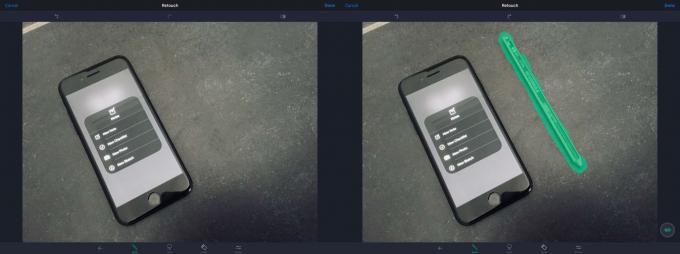
Kuva: Cult of Mac
Hyvä esimerkki ensimmäisestä on Fotograf, joka on kooltaan iPhone ja iPad. Flaren tavoin on myös Mac -sovellus, joka voi suunnitella suodattimia. Toisin kuin Flare, voit myös ostaa uusia suodatinpaketteja suoraan iPhonesta. Uudemmissa Fotograf-versioissa on lisätty ominaisuuksia itse sovellukseen, mutta se on silti fantastinen suodatinpaketti.
Hinta: Ilmainen sovelluksen ostoksilla
ladata: Valokuvaaja App Storesta (iOS)
Sovelluksen toiselle lapselle on paljon esimerkkejä. Ihmeellinen, voimakas Pixelmator tekee monet sen tehosteet saataville suoraan Valokuvat -sovelluksessa. Voit myös poistaa ei -toivotut elementit kuvistasi käyttämällä Kosketa Muokkaustai jopa ”poista rajaus” saadaksesi sen suuremmaksi käyttämällä Recrop.
Paras tapa löytää suodatinpaketteja on tarkistaa, onko sinulla jo asennettuna iPhoneen. Jos ei, monet valokuvasovellukset ovat mukana. Lataa vain joitain ja kokeile sitä.

